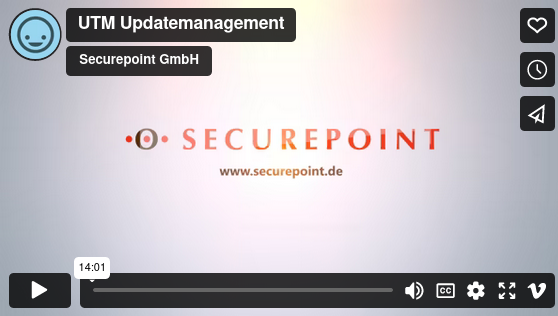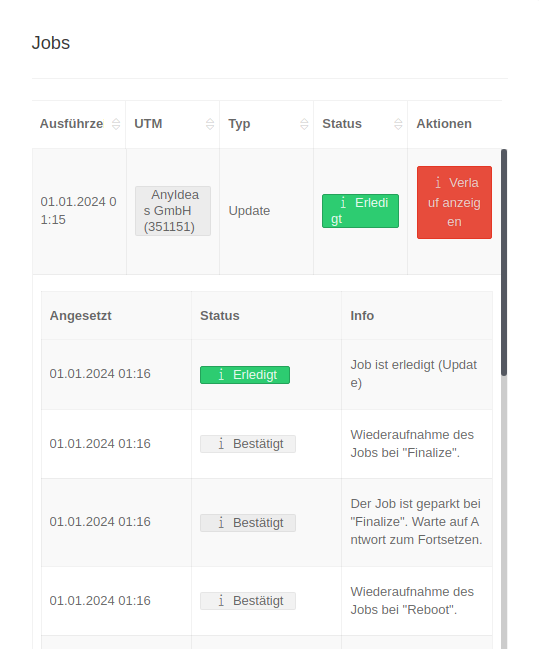Profile für UTMs in der Unified Security Console
Neuer Artikel zur Version: 02.2023 (v1.12)
Neu:
- Hinweis auf Wegfall des Finalisierens ergänzt
- Abbildung mit ausgeführtem Job ergänzt
- Mandantenübergreifende Profile
- Alle UTMs besitzen per Default den Tag utms
Dieser Artikel bezieht sich auf eine Beta-Version
Funktionsbeschreibung
Profile ermöglichen mehreren UTMs bestimmte Ereignisse zuzuweisen.
Zu Beginn gibt es die Möglichkeit, ein automatisches Update durchführen zu lassen, wenn eine neue Version auf der UTM vorhanden ist.
Zu Beginn gibt es die Möglichkeit, ein automatisches Update durchführen zu lassen, wenn eine neue Version auf der UTM vorhanden ist.
Profile
| Profil hinzufügen | Legt ein neues Profil an. Bestehende Profile können mit Klick auf die Profilkachel bearbeitet werden. | ||
Allgemein Allgemein - Lokale Profile
Lokale Profile | |||
| Beschriftung | Beschreibung | 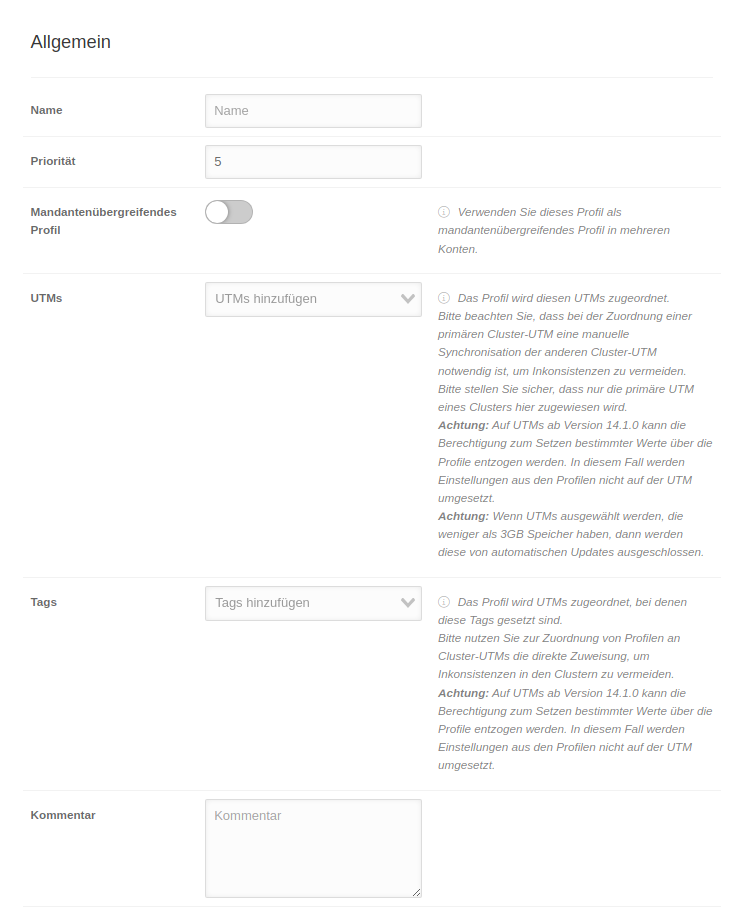 | |
|---|---|---|---|
| Attribut auswählen | Auswahl des Attributs, das als Gerätename verwendet werden soll, um die Geräte in den Cloud Shield-Statistiken und Protokollen zu identifizieren | ||
| Mandantenübergreifendes Profil | Bleibt bei lokalen Profilen deaktiviert | ||
| Doku - TTT-Point AG I Doku - TTT-Point II | In der Klickbox können verfügbare UTMs ausgewählt werden | ||
| Das Profil wird allen UTMs zugewiesen, die über mindestens eines dieser Tags verfügen | |||
| Kommentar | Kommentarfeld für weitere Beschreibungen | ||
Mandantenübergreifende Profile Allgemein - Mandantenübergreifende Profile
In den Mandanten selbst wird eine Kopie dieser Profile mit dem Merkmal Generiert angezeigt. Die Kopie kann nicht bearbeitet werden. Eine Bearbeitung ist nur in dem Profil möglich, in dem es erstellt wurde. | |||
| Beschriftung | Beschreibung | 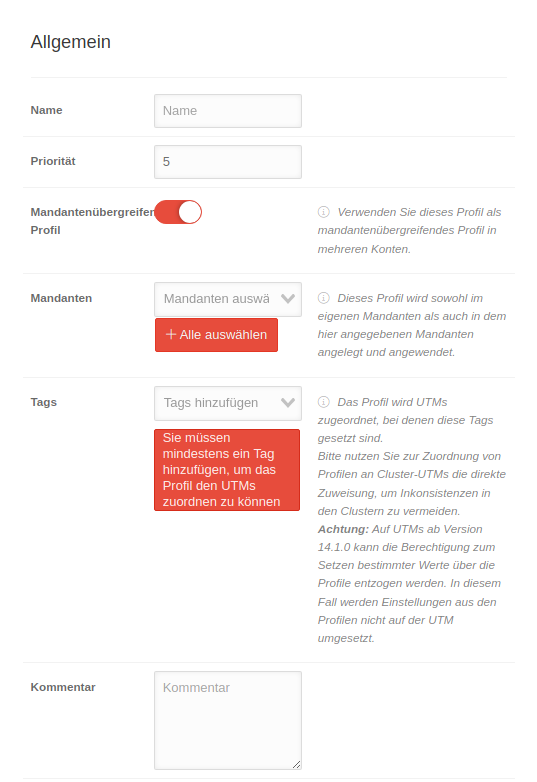 | |
| Attribut auswählen | Auswahl des Attributs, das als Gerätename verwendet werden soll, um die Geräte in den Cloud Shield-Statistiken und Protokollen zu identifizieren | ||
| Mandantenübergreifendes Profil |
Dieses Profil wirkt auf den aktiven Tenant (Reseller oder übergeordnete Firma) und alle anschließend ausgewählten Mandanten | ||
| Mandanten | TTT-Point AG Westernhagen GmbH | Mandanten, auf die das Profil zusätzlich zum eigenen Tenant angewendet werden soll | |
| utms | Das Profil wird Mandantenübergreifend auf alle UTMs mit diesem Tag angewendet Per Default besitzen alle UTMs den Tag utms | ||
| Kommentar | Kommentarfeld für weitere Beschreibungen | ||
Bei Aktivierung kann ein Zeitraum vorgegeben werden, in dem automatisch Updates durchführt werden.
Es ist möglich, daß eine UTM bereits über ein Update verfügt, während eine andere UTM im gleichen Netzwerk noch keines erhalten hat.
|
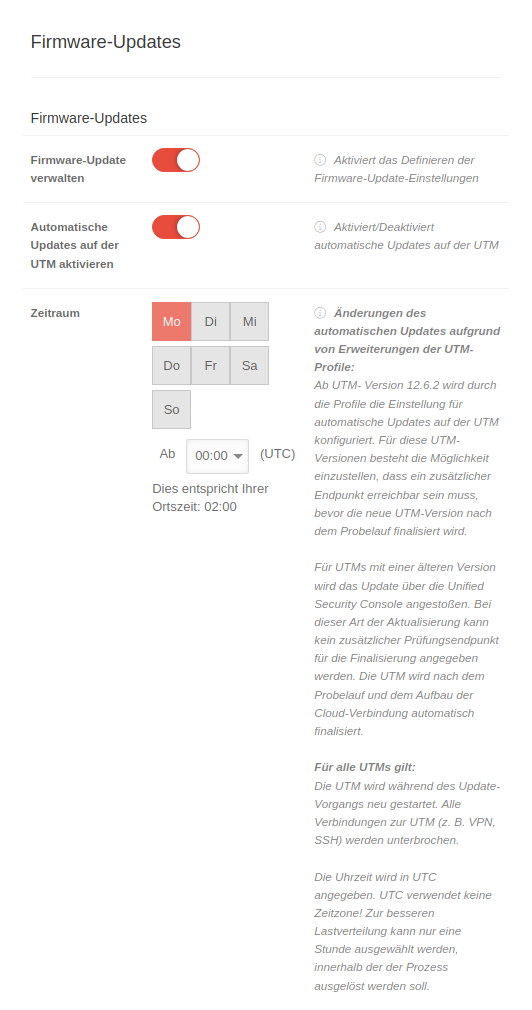 | ||
| Zeitraum | Mo Di Mi Do Fr Sa So | Auswahl der Wochentage, an denen eine Aktualisierung durchgeführt werden kann | |
| von 16:00 - 00:59 Uhr | Zeitraum innerhalb dessen eine Aktualisierung ggf. durchgeführt werden soll Das Update wird durch das Portal ausgelöst. Zur besseren Lastverteilung kann nur eine Stunde ausgewählt werden, innerhalb der der Prozess ausgelöst werden soll. | ||
| Nur einmal im Monat | Bei Aktivierung wird das Intervall auf einmal im Monat reduziert. Im Beispiel würde das Portal jeden 1. Montag, Dienstag , Mittwoch Donnerstag oder Freitag im Monat den Update-Job starten, falls die UTM ein verfügbares Update gemeldet hat. | ||
Cloud Scheduler Log Cloud Scheduler Log
| |||
|
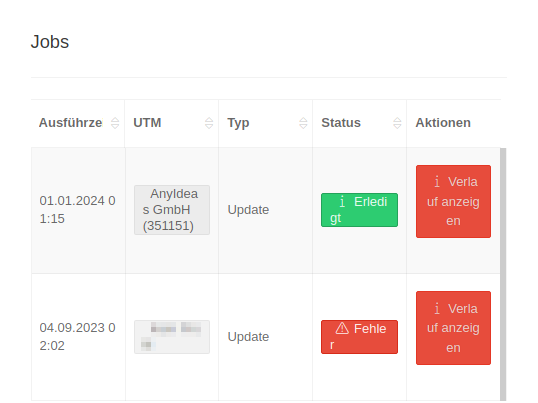 | ||
| Speichern | Speichert die Angaben und schließt den Dialog | ||
| Schließen | Schließt den Dialog ohne die Angaben zu speichern | ||